'>
HP klēpjdatora kamera nedarbojas operētājsistēmā Windows 10? Neuztraucieties. Parasti to nemaz nav grūti novērst ...
3 labojumi HP klēpjdatoru kamerai, kas nedarbojas Windows 10
Šeit ir 3 labojumi, kas citiem lietotājiem ir palīdzējuši novērst HP klēpjdatora kamera nedarbojas problēmu. Vienkārši ejiet uz leju sarakstā, līdz atrodat sev piemērotāko.
- Pielāgojiet kameras konfidencialitātes iestatījumus
- Atjauniniet kameras draiveri
- Pārinstalējiet kameras draiveri
1. labojums: pielāgojiet kameras konfidencialitātes iestatījumus
Windows ļauj pielāgot kameras konfidencialitātes iestatījumus, lai kontrolētu, vai HP klēpjdatorā atļauts piekļūt kamerai un kuras lietotnes ir atļautas vai liegtas. Lai pārliecinātos, vai tā ir iespējota, veiciet tālāk norādītās darbības.
- Tastatūrā nospiediet Windows logotipa taustiņu un ierakstiet kameru. Pēc tam noklikšķiniet uz Kameras konfidencialitātes iestatījumi .

- Pārliecinieties, lai pārslēgtos Ieslēgts Ļaujiet lietotnēm piekļūt jūsu kamerai .

- Ritiniet uz leju līdz Izvēlieties, kuras lietotnes var piekļūt jūsu kamerai un pārslēgt Ieslēgts VISAS lietotnes, kurām vēlaties piekļūt kamerai.

- Aizveriet logu, pārbaudiet kameru un pārbaudiet, vai tā darbojas pareizi. Ja tas darbojas, tad apsveicu! Bet, ja tā nav, lūdzu, pārejiet uz 2. labojums , zemāk.
2. labojums: atjauniniet kameras draiveri
Šī problēma var rasties, ja izmantojat nepareizu kameras draiveri vai tas ir novecojis. Tāpēc jums jāatjaunina kameras draiveris, lai redzētu, vai tas novērš jūsu problēmu. Ja jums nav laika, pacietības vai prasmju, lai manuāli atjauninātu draiveri, varat to izdarīt automātiski Vadītājs viegli .
Driver Easy automātiski atpazīs jūsu sistēmu un atradīs tai pareizos draiverus. Jums nav precīzi jāzina, kāda sistēma darbojas jūsu datorā, jums nav jāriskē ar nepareiza draivera lejupielādi un instalēšanu, kā arī nav jāuztraucas par kļūdu instalēšanas laikā. Driver Easy tiek galā ar visu .
Draiverus var automātiski atjaunināt, izmantojot jebkuru no BEZMAKSAS vai Pro versija no Driver Easy. Bet ar Pro versiju ir nepieciešami tikai 2 soļi (un jūs saņemat pilnu atbalstu un 30 dienu naudas atmaksas garantiju):
1) Lejupielādēt un instalējiet Driver Easy.
2) Palaidiet Driver Easy un noklikšķiniet uz Skenēt tagad pogu. Pēc tam Driver Easy skenēs jūsu datoru un atklās visus problēmu draiverus.
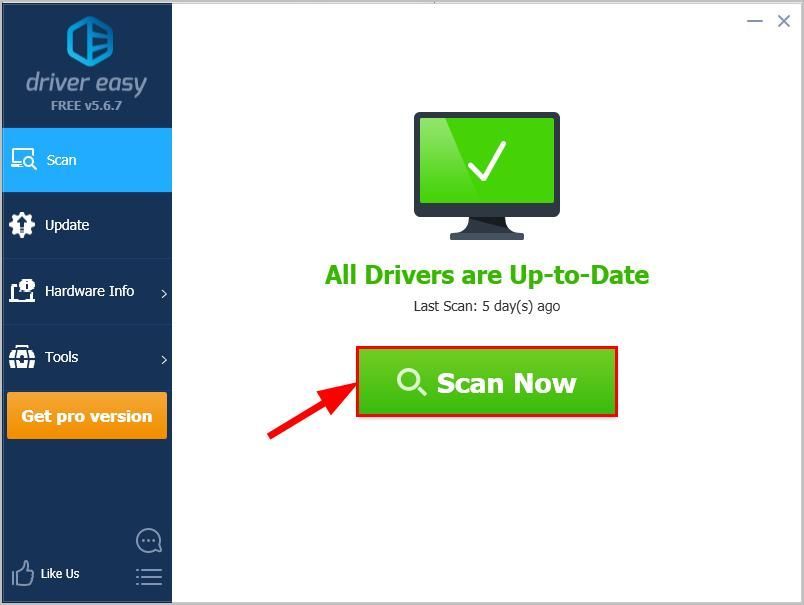
3) Noklikšķiniet Atjaunot visu lai automātiski lejupielādētu un instalētu pareizo VISI draiveri, kuru trūkst vai ir novecojuši jūsu sistēmā (tas prasa Pro versija - jums tiks lūgts veikt jaunināšanu, noklikšķinot uz Atjaunināt visu).
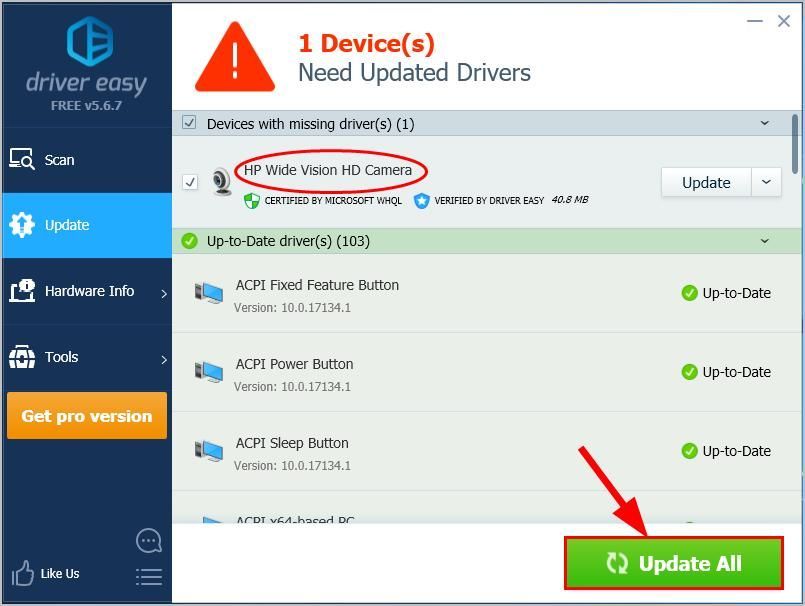
4) Restartējiet datoru, lai izmaiņas stātos spēkā.
5) Pārbaudiet klēpjdatora kameru, vai problēma nav atrisināta. Ja jā, tad lieliski! Ja problēma joprojām pastāv, lūdzu, mēģiniet 3. labojums , zemāk.
Labojums 3: Pārinstalējiet kameras draiveri
Iespējams, ka arī jūsu pašreizējā kameradraiveris ir bojāts vai konfliktē ar Windows 10 un izraisa Windows Vista kamera nedarbojas izdevums. Mēs varam mēģināt atinstalēt draiveri pirms tā atkārtotas instalēšanas, lai redzētu, vai tas novērš problēmu.
Darīt tā:
- Tastatūrā nospiediet Windows logotipa taustiņu un R tajā pašā laikā, pēc tam ierakstiet devmgmt.msc lodziņā un nospiediet Enter .

- Veiciet dubultklikšķi uz jebkura no šiem Kameras vai Attēlveidošanas ierīces lai atklātu kameras ierīci.

- Ar peles labo pogu noklikšķiniet uz kameras ierīci un noklikšķiniet Atinstalējiet ierīci .

- Klikšķis Jā lai apstiprinātu atinstalēšanu.
- Restartēt datorā.
- Tastatūrā nospiediet Windows logotipa taustiņu un R tajā pašā laikā, pēc tam ierakstiet devmgmt.msc lodziņā un nospiediet Enter .

- Klikšķis Darbība > Meklējiet aparatūras izmaiņas lai Windows varētu pārinstalēt draiveri datoram (tomēr vispārīgs).

- Pārbaudiet kameru un pārbaudiet, vai tā darbojas pareizi.
Cerams, ka esat veiksmīgi novērsis HP klēpjdatora kameras problēmulīdz šim brīdim. Ja jums ir kādas idejas, ieteikumi vai jautājumi, lūdzu, atstājiet mums komentāru zemāk. Paldies, ka lasījāt!









![[Atrisināts] Terraria turpina crashing | 2022. gada padomi](https://letmeknow.ch/img/knowledge/94/terraria-keeps-crashing-2022-tips.png)



